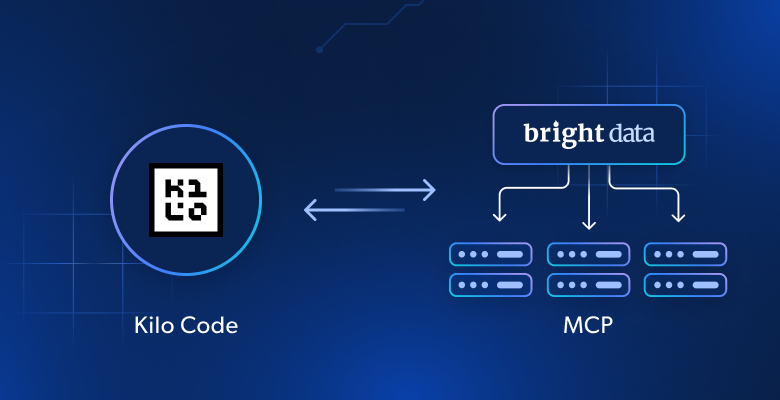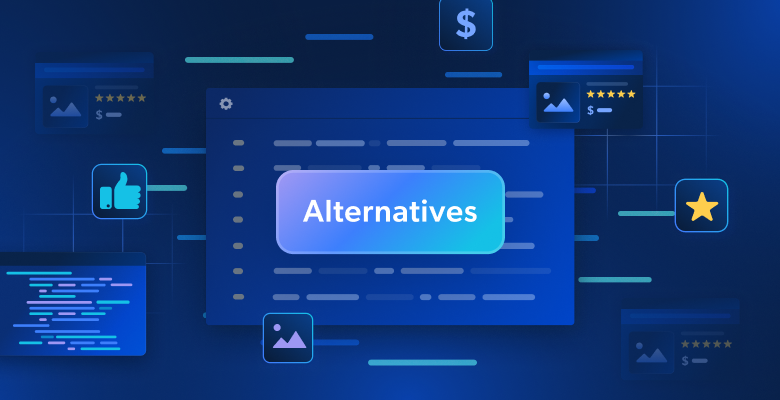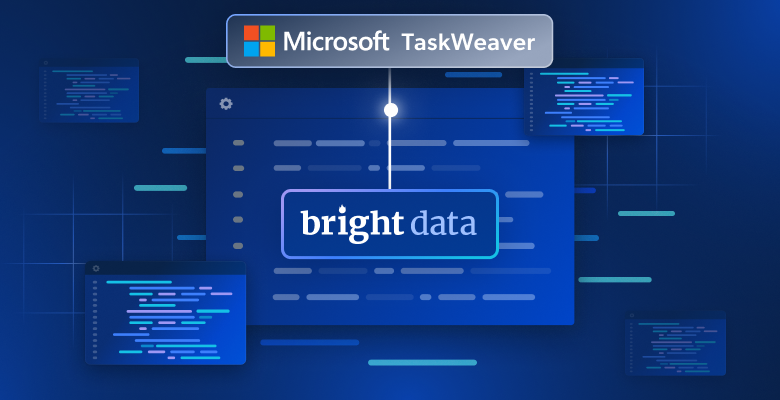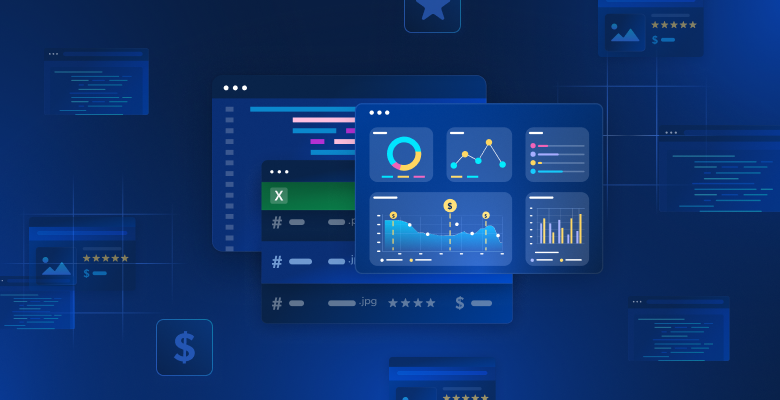En este tutorial, aprenderá:
- Qué es Kilo Code y por qué es un potente asistente de codificación de IA para VS Code.
- Por qué la integración de capacidades de datos web (a través de Web MCP de Bright Data) puede hacer que Kilo Code sea aún más útil.
- Cómo conectar Kilo Code con el Web MCP de Bright Data – paso a paso – para crear un agente de codificación de IA mejorado con acceso web en directo.
¡Sumérjase!
Requisitos previos
Para continuar, necesitará
- Visual Studio Code instalado en tu ordenador (se recomienda la última versión).
- Node.js y npm instalados (Bright Data Web MCP se distribuye como un paquete npm).
- Una cuenta Bright Data y una clave API.
- Una clave API para un proveedor LLM. Kilo Code admite muchos proveedores (OpenAI, Anthropic, etc.)
- (Opcional) Python instalado en su máquina. Esto sólo es necesario si desea ejecutar el script Python de ejemplo que Kilo Code generará durante la prueba.
No se preocupe si todavía no tiene una clave API de Bright Data, le guiaremos para crear una. Pero antes de eso, veamos qué es exactamente Kilo Code.
¿Qué es Kilo Code (y VS Code con Kilo Code)?
Kilo Code es un asistente de codificación de IA de código abierto que funciona como una extensión de VS Code, combinando las mejores características de herramientas populares como Cline y Roo Code a la vez que añade mejoras únicas.
Actúa como todo un equipo de desarrollo de IA dentro de su editor, ayudándole con la generación de código, refactorización, depuración e incluso automatización de tareas utilizando lenguaje natural. En esencia, puede
- Operar como un programador par de IA con el que chateas en inglés sencillo para planificar o escribir código.
- Leer los archivos del proyecto, realizar cambios e incluso crear nuevos archivos o ejecutar comandos de terminal según sea necesario.
- Adapta su “personalidad” a través de múltiples modos – por ejemplo, los modos Arquitecto, Codificador y Depurador guían cada uno el comportamiento de la IA para planificar, codificar o solucionar problemas.
- Se integra con varios proveedores de modelos de IA (OpenAI, Anthropic, OpenRouter, LLM locales como Ollama, etc.) para que puedas elegir el modelo subyacente.
- Conéctese a herramientas externas a través del Protocolo de Contexto de Modelo (MCP), que permite a Kilo Code utilizar API web y servicios personalizados para ampliar la funcionalidad.
Kilo Code está construido sobre la base de otros proyectos de código abierto (evolucionó a partir de los agentes Roo Code y Cline ), pero hasta ahora se ha forjado con éxito su propio camino. Es compatible con más de 400 modelos de IA, incluidos Gemini 2.5 Pro, Claude 4 Sonnet & Opus y GPT-5, al tiempo que permite conexiones a API y fuentes de datos externas, lo que la convierte en la plataforma perfecta para la integración de datos web.
¿Por qué integrar el MCP web en Kilo Code?
Como todos los asistentes de codificación de IA, el gran modelo de lenguaje (LLM) que hay detrás de Kilo Code tiene un problema de conocimiento obsoleto.
Los LLM sólo pueden generar respuestas basadas en los datos de entrenamiento estáticos con los que fueron entrenados, que son esencialmente una instantánea del pasado. Esto significa que la IA puede pasar por alto frameworks recientes, sugerir funciones obsoletas o producir código que no siga las mejores prácticas más recientes.
Ahora imagine que su agente de Kilo Code puede obtener tutoriales, documentación y ejemplos actualizados de la web y aprender de ellos en tiempo real. Al integrar la búsqueda web y la extracción de datos en tiempo real, Kilo Code podría resolver problemas con información actual. Por ejemplo, extrayendo la documentación de una biblioteca recién publicada o las últimas respuestas de Stack Overflow para un mensaje de error.
Esto es exactamente lo que permite el servidor Web MCP de Bright Data.
El servidor Web MCP de Bright Data es una potente implementación del Protocolo de Contexto de Modelo que proporciona una solución todo en uno para el acceso web público, ahora con un nivel gratuito de 5.000 solicitudes mensuales.
En otras palabras, es como un “navegador web + raspador de datos” que la IA de Kilo Code puede controlar mediante programación. El servidor MCP expone herramientas para buscar en Internet, navegar por sitios web y extraer datos estructurados, todo ello a través de una sencilla API a la que puede llamar el agente de IA. Algunas de las herramientas MCP más utilizadas son:
search_engine: Se utiliza para realizar búsquedas web en tiempo real (Google, Bing o Yandex) y obtener los resultados de la búsqueda (títulos, fragmentos, URL) en formato JSON/Markdown. Esto permite a la IA encontrar páginas web o respuestas relevantes en tiempo real. Para todos los casos de uso, aprenda a elegir las mejores herramientas SERP API aquí.scrape_as_markdown: Se utiliza para recuperar el contenido de cualquier página web, con opciones para evitar bots y CAPTCHAs, y devolver el texto en formato Markdown limpio. Esto permite a la IA leer un artículo o una página de documentación y utilizar esa información para ayudarle en su tarea.
La conexión de Kilo Code al MCP de Bright Data proporciona a su programador de IA ojos y manos en la web. Puede buscar, hacer clic y raspar como parte de su flujo de trabajo, lo que la hace mucho más ingeniosa y precisa. A continuación, veremos cómo configurar esta integración.
Cómo conectar Kilo Code al MCP Web de Bright Data en Visual Studio Code
Paso #1: Instalar Kilo Code en VS Code
La instalación de Kilo Code es sencilla a través del mercado de extensiones de VS Code. Comience abriendo Visual Studio Code y accediendo al panel Extensiones. Una vez finalizada la instalación, es posible que se le pida que vuelva a cargar VS Code para activar la extensión. Busque el icono de Kilo Code que aparece ahora en la barra lateral de VS Code, normalmente en la parte izquierda de la interfaz.
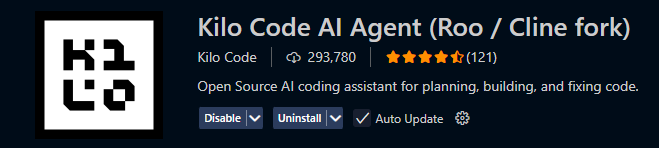
Paso 2: Configure su proveedor LLM
Con Kilo Code instalado, haga clic en el icono de Kilo Code de su barra lateral para abrir el panel principal. La interfaz aparecerá en la parte izquierda de la ventana de VS Code, proporcionando acceso a todas las funciones y opciones de configuración de Kilo Code.
Kilo Code ofrece múltiples vías de acceso a los modelos de IA, lo que lo hace flexible para usuarios con preferencias y presupuestos diversos.
- Para los nuevos usuarios, la opción más cómoda es utilizar el sistema de créditos incorporado. Haga clic en “Conectar con Google” en el panel de Kilo Code para autenticar su cuenta. Este proceso aplica automáticamente 20 $ en créditos gratuitos a su cuenta, lo que le proporciona acceso inmediato a más de 400 modelos de IA sin necesidad de claves de API independientes.
- Alternativamente, si prefieres utilizar tus propias claves API, haz clic en el icono de engranaje de la barra lateral de Kilo Code y navega hasta la sección Proveedores de modelos. Aquí puedes añadir claves API para varios proveedores, incluyendo Anthropic (para modelos Claude), OpenAI (para modelos GPT), Google (para modelos Gemini), o cualquier servicio compatible con OpenRouter.
Una vez configurado su proveedor de modelos, tómese un momento para establecer su modelo preferido entre las opciones disponibles. Puede elegir GPT-4 para tareas de razonamiento complejas, Claude-3 para el análisis detallado de código o Gemini para capacidades multimodales.
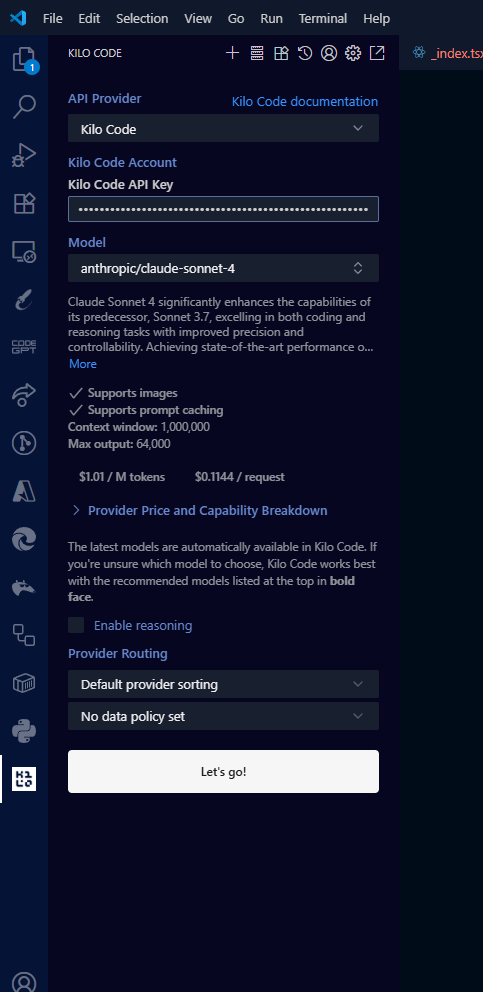
Para comprobar que todo funciona correctamente, envía un sencillo mensaje de prueba del tipo “Hola, ¿puedes ayudarme a codificar?”. La IA debería responder rápidamente, confirmando que su conexión modelo funciona correctamente.
Paso #3: Instalar el MCP Web de Bright Data
Ahora que Kilo Code está configurado con un modelo de IA, puede ampliar sus capacidades con la navegación web y la extracción de datos.
- Antes de instalar el servidor MCP, necesitará obtener su token API de Bright Data. Vaya a brightdata.com y regístrese para obtener una cuenta gratuita, que incluye una generosa asignación de 5.000 solicitudes gratuitas al mes durante los tres primeros meses. Una vez creada la cuenta, verifique su dirección de correo electrónico.
- Una vez conectado, acceda a la configuración de su cuenta para localizar y copiar su token de API. Este token sirve como credencial de autenticación para el servidor MCP y será necesario en el siguiente paso de configuración. Mantenga este token seguro y fácilmente accesible, ya que necesitará consultarlo durante el proceso de configuración.
- Con su token API protegido, abra su terminal o símbolo del sistema para instalar el paquete Bright Data Web MCP globalmente en su sistema. Ejecute el comando
npm install -g @brightdata/mcpEsta instalación global garantiza que el servidor MCP esté disponible en todo el sistema y que Kilo Code pueda acceder a él independientemente de su directorio de proyecto actual.
Para verificar que la instalación se ha realizado correctamente, ejecute
npx @brightdata/mcp --versionDebería aparecer la versión 2.5.0 o superior, confirmando que la última versión del servidor MCP está correctamente instalada y lista para su uso.
Paso 4: Conectar Kilo Code al Web MCP
Ahora viene el paso crucial de conectar Kilo Code a su servidor MCP Web de Bright Data recién instalado. Kilo Code admite los métodos de transporte STDIO y SSE para las conexiones al servidor MCP, pero utilizaremos el método STDIO para obtener un rendimiento local y una fiabilidad óptimos.
En el panel de Kilo Code, haga clic en el icono de engranaje y navegue hasta la sección Servidores MCP. Busque la opción “Editar MCP Global” que abre el archivo de configuración donde definirá sus conexiones de servidor. Este archivo utiliza el formato JSON y le permite especificar varios servidores MCP si es necesario.
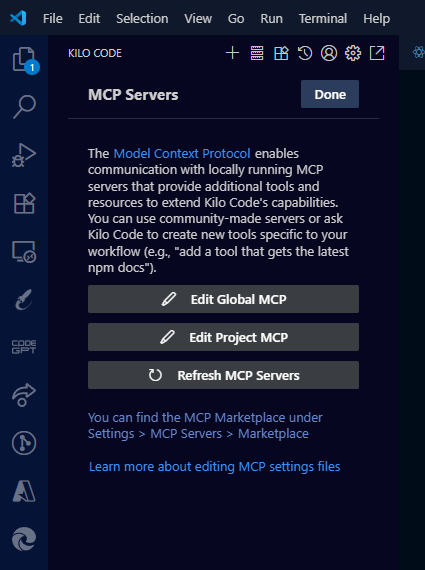
Añada la siguiente configuración para conectarse al MCP Web de Bright Data:
{
"mcpServers": {
"Bright Data Web": {
"command": "npx",
"args": ["@brightdata/mcp"],
"env": {
"API_TOKEN": "TU_BRIGHT_DATA_API_TOKEN_AQUÍ"
},
"disabled": falso,
"alwaysAllow": ["search_engine", "scrape_as_markdown"],
"timeout": 180
}
}
}Sustituya "YOUR_BRIGHT_DATA_API_TOKEN_HERE" por el token de API real que ha copiado de su cuenta de Bright Data. La matriz "alwaysAllow ” preaprueba las herramientas básicas de búsqueda y raspado para reducir la fricción durante el uso normal, mientras que el ajuste de tiempo de espera de 180 segundos evita los tiempos de espera prematuros durante las operaciones de raspado web más lentas.
Para los usuarios que necesitan más control sobre el comportamiento de su servidor MCP, Bright Data ofrece varias opciones de configuración avanzadas. Esta configuración ampliada proporciona flexibilidad adicional para usuarios empresariales o con requisitos específicos:
{
"mcpServers": {
"Bright Data Web": {
"command": "npx",
"args": ["@brightdata/mcp"],
"env": {
"API_TOKEN": "YOUR_BRIGHT_DATA_API_TOKEN_HERE",
"RATE_LIMIT": "100/1h",
"PRO_MODE": "false",
"WEB_UNLOCKER_ZONE": "optional_custom_zone",
"BROWSER_ZONE": "optional_custom_browser_zone"
},
"disabled": falso,
"timeout": 180
}
}
}La función de limitación de velocidad le permite controlar la frecuencia de las peticiones utilizando formatos como "100/1h" para 100 peticiones por hora, "50/30m" para 50 peticiones cada 30 minutos, o "10/5s" para 10 peticiones cada 5 segundos. Configurar PRO_MODE a "true" desbloquea el acceso a las 60 herramientas avanzadas, aunque esto puede incurrir en cargos adicionales más allá del nivel gratuito. Las configuraciones de zona son opcionales y principalmente útiles para clientes empresariales con requisitos de proxy personalizados.
Para mejorar la seguridad y facilitar la gestión, considere la posibilidad de utilizar variables de entorno para almacenar su token de API en lugar de codificarlo en el archivo de configuración. Cree un archivo .env en la raíz de su proyecto que contenga:
API_TOKEN=su_token_api_actual_aquí
RATE_LIMIT=100/1h
PRO_MODE=falseA continuación, haga referencia a estas variables en la configuración de MCP utilizando el formato ${VARIABLE_NAME}. Este método mantiene las credenciales confidenciales fuera de los archivos de configuración y facilita la gestión de diferentes tokens en los entornos de desarrollo, preparación y producción.
Para la colaboración en equipo o los entornos de desarrollo remotos en los que la instalación del servidor MCP local puede resultar complicada, Bright Data también ofrece una opción de transporte SSE remoto:
{
"mcpServers": {
"Bright Data Remoto": {
"command": "npx",
"args": [
"mcp-remote",
"https://mcp.brightdata.com/mcp?token=YOUR_API_TOKEN_HERE"
],
"disabled": false,
"timeout": 300
}
}
}Esta configuración se conecta directamente al punto final MCP alojado de Bright Data, lo que elimina la necesidad de instalar un servidor local y proporciona la misma funcionalidad.
La configuración predeterminada utiliza el nivel gratuito de Bright Data, que incluye acceso a herramientas básicas como search_engine y scrape_as_markdown. Estas herramientas son suficientes para la mayoría de las necesidades de integración de datos web y proporcionan un valor excelente dentro de la asignación de 5.000 solicitudes mensuales.
Si activa PRO_MODE, obtendrá acceso a las 60 herramientas especializadas, incluida la automatización avanzada del navegador y las capacidades de extracción de datos estructurados, aunque pueden aplicarse cargos adicionales más allá de los límites del nivel gratuito.
Una vez que haya guardado su archivo de configuración utilizando Ctrl+S o Cmd+S, reinicie VS Code por completo para asegurarse de que el nuevo servidor MCP se carga correctamente. Después de reiniciar, compruebe el panel de configuración MCP de Kilo Code, donde debería ver “Bright Data Web” con el estado “En ejecución”, indicando que la conexión se ha realizado correctamente.
Paso #5: Probar el Agente de Kilo Code Mejorado
Una vez completada la integración de su MCP de Kilo Code y Bright Data Web, es hora de verificar que todo funciona correctamente.
Abra el panel de Kilo Code y asegúrese de que puede ver que la conexión con el servidor MCP está activa. Busque indicadores de conexión o mensajes de estado que confirmen que el servidor Bright Data Web está funcionando correctamente.
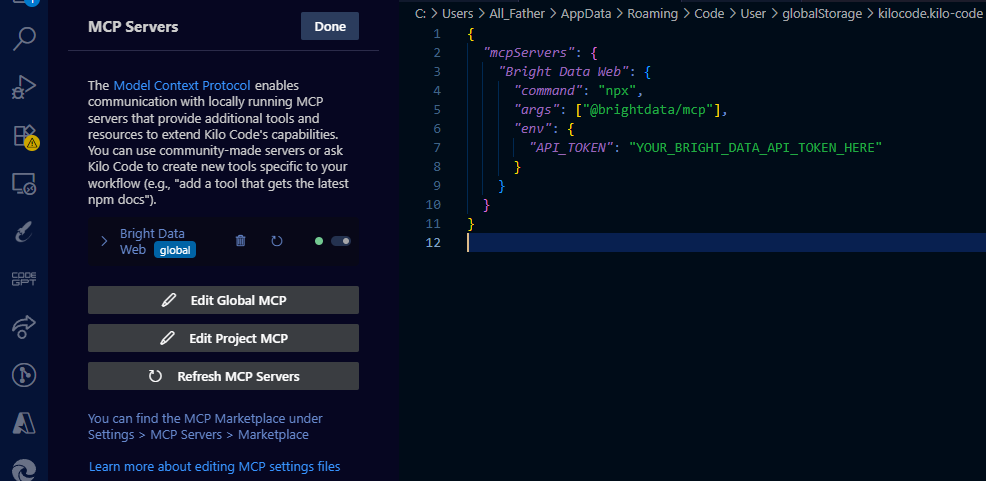
Para una prueba más avanzada de la funcionalidad de scraping, pruebe esta petición: “Obtener el precio actual de Bitcoin de CoinGecko” y cree una guía de referencia rápida para la biblioteca de peticiones. Esta prueba ejercita la herramienta scrape_as_markdown y demuestra el poder del acceso a la documentación en tiempo real.
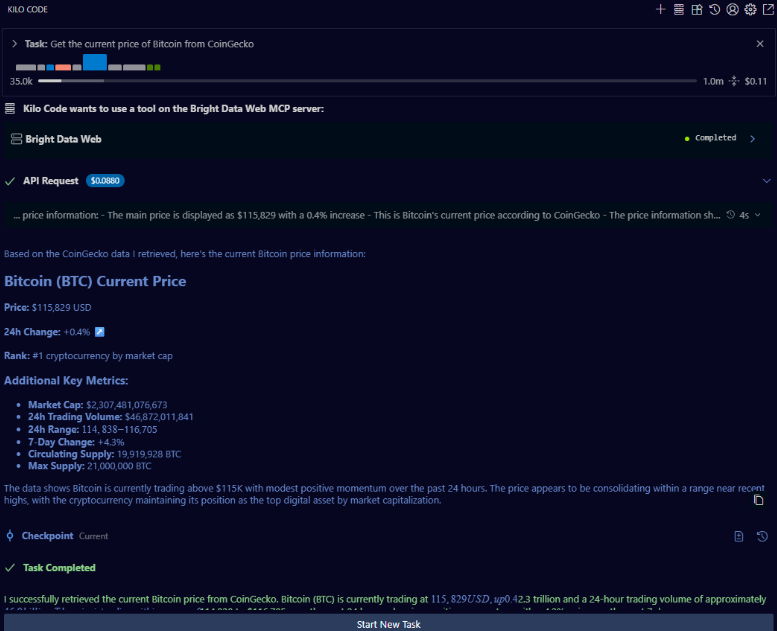
Debería ver una solicitud de aprobación de la herramienta para la función de raspado, seguida de la extracción de contenido del sitio web CoinGecko en tiempo real y, por último, una guía de referencia rápida generada con ejemplos actuales y firmas de funciones.
Casos de uso y ejemplos avanzados
La integración permite la resolución dinámica de problemas al permitir que su asistente de IA obtenga soluciones actuales de Stack Overflow, documentación de API en vivo y discusiones recientes de GitHub. Puede utilizar esta combinación de Kilo Code y Bright Data para hacer cosas como:
- Integración dinámica de documentación de API
- Análisis de datos de mercado en vivo
- Automatización de análisis competitivos
Los equipos empresariales pueden automatizar la inteligencia empresarial mediante una potente integración de datos. Los servicios financieros pueden supervisar los datos de mercado en tiempo real con solicitudes como “Rastrear los precios de las criptomonedas en las principales bolsas y crear un panel de operaciones.” Los equipos de marketing pueden automatizar el análisis de la competencia solicitando “Supervisar las páginas de precios de la competencia y alertar sobre los cambios.”
Estas aplicaciones transforman las tareas empresariales rutinarias en procesos automatizados e impulsados por IA que proporcionan información procesable.
Solución de problemas y consejos
Incluso con una configuración bien documentada, es habitual encontrarse con pequeños contratiempos la primera vez que se conecta Kilo Code con Web MCP de Bright Data. La buena noticia es que la mayoría de los problemas son fáciles de diagnosticar y solucionar una vez que se sabe qué buscar.
Problemas comunes de instalación
- Si el panel de Kilo Code no aparece después de la instalación, lo primero que debe intentar es reiniciar Visual Studio Code. Asegúrese de que está ejecutando la última versión de VS Code, ya que las versiones obsoletas a veces pueden bloquear la carga correcta de las extensiones.
- Otro escollo frecuente es la configuración de la API. Si pega su clave de proveedor LLM incorrectamente, o elige un modelo al que no tiene acceso, Kilo Code puede fallar silenciosamente. Compruebe siempre su clave de API y ejecute una consulta de prueba rápida como “Hola” para verificar que el modelo responde.
- En el lado MCP, los problemas más frecuentes se producen con la conectividad y la autenticación del servidor MCP. Si tu servidor muestra el estado “Failed “, verifica que Node.js 18+ está instalado con
node --version, luego reinstala el servidor MCP usando:
npm uninstall -g @brightdata/mcp && npm install -g @brightdata/mcpLos errores de autenticación suelen deberse a tokens de API incorrectos: asegúrese de que no hay espacios adicionales al copiar y compruebe que su cuenta de Bright Data tiene cuota disponible.
- Los usuarios de Windows pueden necesitar una configuración alternativa: sustituya el
comandopor"cmd"ylos argumentospor["/c", "npx", "-y", "@brightdata/mcp"]. - En caso de problemas de tiempo de espera en sitios complejos, aumente el tiempo de espera a 300 segundos y considere la posibilidad de activar el modo Pro para páginas con mucho JavaScript.
Optimización del rendimiento
Una vez que todo esté funcionando, debe ajustar el rendimiento.
- Recuerde que cada llamada MCP implica un viaje de ida y vuelta a la web, por lo que tareas como el scraping de varias páginas tardarán más que la generación de código estático. Para agilizar las cosas, sea específico con sus peticiones. En lugar de pedir a Kilo Code que “busque en la web todo sobre Python”, redúzcalo a “busque en la web las notas oficiales de la versión 3.12 de Python“.
- Puede optimizar aún más su configuración utilizando la aprobación automática selectiva para herramientas comunes. Por ejemplo, configurando
"alwaysAllow": ["search_engine", "scrape_as_markdown"]reduce la fricción a la vez que mantiene la seguridad. - Además, elige el transporte STDIO para el desarrollo local (más rápido) y el transporte SSE para entornos remotos (más fiable).
- Vigila el uso de recursos. Ejecutar el MCP localmente significa que tu máquina está haciendo el trabajo pesado. Si nota ralentizaciones durante grandes tareas de scraping, puede cambiar al servicio MCP alojado de Bright Data, que descarga el procesamiento a la nube.
Y no olvide mantener actualizadostanto la extensión Kilo Code como el paquete MCP: losdesarrolladores introducen mejoras y correcciones de errores con frecuencia que pueden mejorar drásticamente la estabilidad.
Para terminar
La conexión de Kilo Code con el MCP Web de Bright Data proporciona a su asistente de codificación acceso a datos web en tiempo real directamente desde VS Code. Esta configuración le ayuda a trabajar con información actualizada para una mejor codificación y resolución de problemas.
Bright Data también proporciona potentes servicios proxy, conjuntos de datos listos para usar y muchas otras soluciones para la IA. Explore todas las soluciones de Bright Data para encontrar las herramientas que mejor se adapten a su flujo de trabajo.
Empiece hoy mismo y lleve sus capacidades de datos web más allá.